Maptip im WebOffice core Client
Das Werkzeug Maptip ermöglicht dem Endanwender Informationen von Objekten abzufragen, indem man in der Karte auf das entsprechende Objekt klickt. Abhängig von der Projektkonfiguration kann das Werkzeug auch schon beim Projektaufruf automatisch aktiviert sein. Über die Drop-Down-Liste können entweder alle sichtbaren Themen oder aber auch einzelne Layer für den Maptip ausgewählt werden:
Hinweis: Eine bessere Übersicht der verfügbaren Layer können Sie durch die Konfiguration von Kategorien für Layer erreichen (siehe folgende Abbildung). Nähere Details siehe Kapitel Liste von Layer-Kategorien.
Hinweis: Wenn eine Fläche eine andere Fläche im gleichen Layer vollständig überdeckt, dann wird die kleinere Fläche durch den Maptip selektiert.
Hinweis: Sollten Attributobjekte keinen Wert beinhalten, werden die Attributfelder automatisch aus der Ansicht des Maptip entfernt. Damit kann bei vielen Attributen die Ansicht des Maptip Objektes optimiert werden.
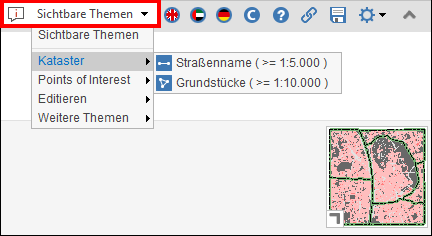
Maptip Layerauswahl mit konfigurierten Layer-Kategorien
Wenn Sie in der Karte auf das identifizierbare Objekt klicken, ermöglicht Maptip
•einen direkten Zugang zu mit dem Objekt verknüpften Bildern,
•einen direkten Zugang zu einer Nachbarschaftssuche,
•einen direkten Zugang zu mittels Relates verbundenen Objekten,
•einen direkten Zugang zu mit dem Objekt vernüpften externen Anwendungen,
•einen direkten Zugang für die Erstellung eines WebOffice ePaper Reports und
•die Übernahme des identifizierten Objekts zur aktuellen Selektion im Suchergebnis.
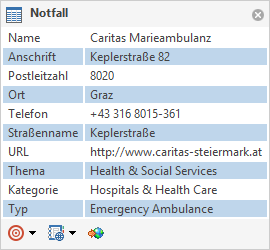
Maptip Ergebnis im WebOffice core Client
Icon |
Bezeichnung |
Beschreibung |
|
Als Ergebnis übernehmen |
Fügt das aktuell identifizierte Objekt der Ergebnisliste hinzu. |
|
Umgebungssuche |
Wenn eine Nachbarschaftssuche konfiguriert ist, wird diese ausgeführt. |
|
Report erstellen |
Wenn ein WebOffice ePaper Template verfügbar ist, kann über diesen Button ein entsprechender Report erstellt werden. |
|
Externe |
Wenn ein Objekt mit externen Anwendungen verknüpft ist, können diese über diesen Button aufgerufen werden. |
Maptip Funktionen
Wenn mehr als ein Bild mit dem Objekt verknüpft ist, kann der Endanwender wie bei einer Fotogalerie durch die einzelnen Bilder schalten. Die Reihenfolge der Bilder wird durch die Reihenfolge der Ergebnisfelder in der Konfiguration festgelegt:
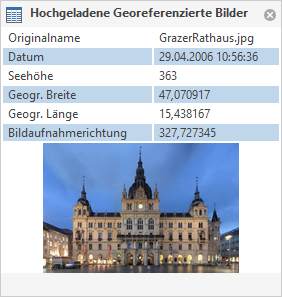
Maptip-Bilder im WebOffice core Client
Mittels Relate verknüpfte Objekte können im Maptip des WebOffice core client angezeigt werden. Dabei kann der Anwender mittels den Pfeiltasten zwischen den Relates wechseln und auch unterschiedliche Fotos der einzelnen Relates anzeigen. Ebenso können Hyperlinks und Telefonnummern aus dem Relate aufgelöst werden.

Relates im Maptip des WebOffice core client
Hinweis: Für weitere Informationen zur Konfiguration des Werkzeugs im WebOffice author siehe Kapitel Identifizieren - MapTip.
Hinweis: Für weitere Informationen zur layerspezifischen Maptip-Konfiguration im WebOffice author siehe Kapitel MapTip.
Hinweis: Für weitere Informationen zur Konfiguration der Nachbarschaftssuche im WebOffice author siehe Kapitel Nachbarschaftssuche.
Hinweis: Für weitere Informationen zur Konfiguration von z.B. verlinkten Bildern im WebOffice author siehe Kapitel Kopplung externer Anwendungen.
Hinweis: Die Grafik für die Fortschrittsanzeige beim Laden des Maptip ist in der Datei synergis_weboffice_user.xml konfigurierbar.
<record jsxid="toolmaptip.request.icon" type="" jsxtext="images/toolmaptip_request_32x32.gif"/>
<record jsxid="toolmaptip.request.hotspot.x" type="" jsxtext="20"/>
<record jsxid="toolmaptip.request.hotspot.y" type="" jsxtext="20"/>
Siehe Kapitel Verzeichnis client_workspace.